unc0ver此前推出了V6.0.0版本,仅一天后,又迅速发布了V6.0.1版本。
此次更新,A12、A13设备终于能够支持13.5.1、13.6、13.7、14.0、14.1、14.2以及14.3版本的系统越狱。然而,不少用户在使用unc0ver为iPhone越狱时,遭遇了各种棘手问题,比如卡在进度条2或9的位置,频繁出现闪退、重启现象,导致越狱无法完成。
那么,遇到这些问题该如何解决呢?
unc0ver卡2、卡9问题解决方案:
想要解决unc0ver卡2或卡9的问题,必须采用特定的签名方式。常规的Sideloadly自签和爱思助手IPA签名均无法解决该问题。正确的做法是,在Windows 10或MacOS系统下,借助AltStore进行签名。实际上,我们早已发布过IPA签名教程。 您可点击下方链接直接查看教程 。电脑端用户,在页面右侧的目录树中,找到“AltStore签名教程”,点击即可快速跳转;手机端用户,点击网站菜单,在菜单底部的文章目录树里找到“AltStore签名教程”并点击,就能直达教程页面。此外,下滑页面同样可以找到教程入口。 如果您是通过百度搜索进入本页面的mip精简版网址,需要滑动到页面底部,选择“原网址查看”,这样便能浏览内容丰富的完整版网页。否则,在浏览过程中,可能会遗漏部分重要信息。
大家根据下方网址的自签教程完成签名后可以开始下方教程
卡2卡9越狱教程开始
首先,启动unc0ver V6.0.0或V6.0.1版本程序。打开unc0ver后,从屏幕顶部向下滑动,调出控制中心,随即开启飞行模式。完成上述操作后,点击unc0ver界面左上角的“设置”选项 。
![图片[1]-unc0ver6.0.1卡2/9怎么解决方法14.3越狱教程iPhone12/11-iPA+应用商店](https://www.ipapro.cn/wp-content/uploads/2025/03/20250329013819652-微信图片编辑_20210303045750-253x450-1.webp)
进入unc0ver设置后选中(Re)install OpenSSH 、Reinstall Cydia 点击右上角的Done返回
![图片[2]-unc0ver6.0.1卡2/9怎么解决方法14.3越狱教程iPhone12/11-iPA+应用商店](https://www.ipapro.cn/wp-content/uploads/2025/03/20250329013923332-微信图片编辑_20210303045831-253x450-1.webp)
返回之后可以直接开始点击Re—Jailbreak/Jailbreak开始越狱,广告页面还是左上角x,弹窗还是点OK。多试几次即可完成越狱。

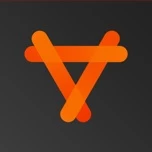
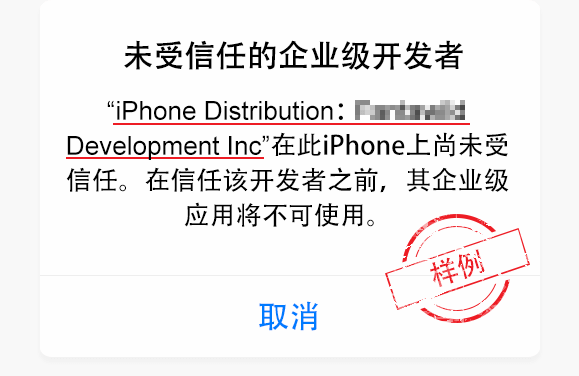

暂无评论内容